Sistemul de operare Windows oferă o perspectivă asupra aplicațiilor care utilizează rețeaua în timp real, indicând cantitatea de date transferată. Mai mult, este disponibilă o evidență a aplicațiilor care au accesat rețeaua în ultimele 30 de zile.
Aceste funcții identifică aplicațiile care accesează internetul, dar analiza nu se limitează doar la acesta. Este monitorizată întreaga activitate de rețea, incluzând comunicarea cu servere externe, dar și cu dispozitive din rețeaua locală, toate fiind evidențiate ca utilizând conexiunea de rețea.
Monitorizarea Utilizării Rețelei cu Ajutorul Managerului de Activități
Pentru a observa precis ce aplicații folosesc rețeaua în prezent și volumul de date încărcat sau descărcat, se poate utiliza Managerul de activități.
Accesul la Managerul de activități se realizează printr-un click dreapta pe bara de activități, urmat de selectarea opțiunii „Manager de activități”, sau prin apăsarea combinației de taste Ctrl+Shift+Esc. Există și alte modalități de deschidere a acestuia.
În lista de procese, se va face click pe antetul coloanei „Rețea”, pentru a ordona procesele în funcție de utilizarea rețelei. Astfel, veți putea observa ce aplicații consumă lățime de bandă și în ce măsură.
(În cazul în care coloana „Rețea” nu este vizibilă, apăsați inițial butonul „Mai multe detalii”.)
Tehnic vorbind, această listă nu este exhaustivă, Windows rotunjind la 0 Mbps consumul de date al proceselor cu utilizare redusă. Cu toate acestea, metoda este eficientă pentru a identifica rapid procesele care consumă semnificativ lățime de bandă.
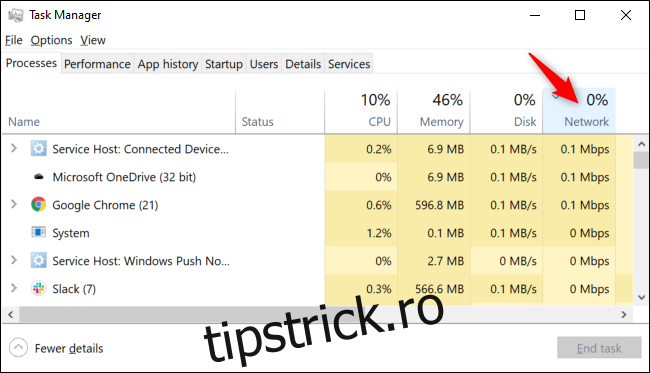
Analiza Detaliată prin Monitorul de Resurse
Pentru o analiză mai aprofundată, se recomandă folosirea Monitorului de Resurse. Acesta poate fi accesat prin căutarea „Monitor de resurse” în meniul Start sau prin fila „Performanță” din Managerul de activități, unde se va da click pe „Deschideți Monitorul de resurse” în partea de jos a ferestrei.
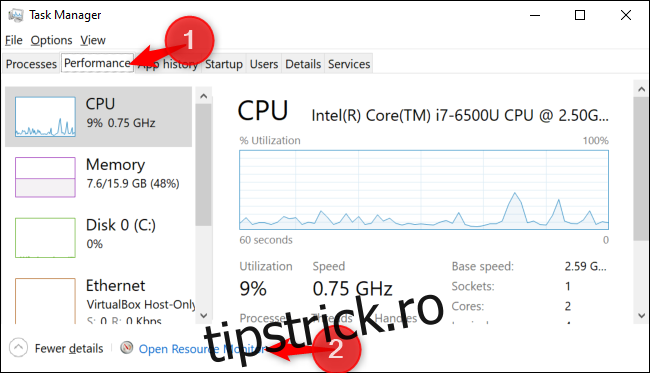
În fila „Rețea”, se va afișa o listă a proceselor care trimit și primesc date prin rețea, alături de viteza de transfer în B/sec (octeți pe secundă).
Monitorul de Resurse evidențiază și procesele cu un consum redus de lățime de bandă, care ar putea apărea cu 0 Mbps în Managerul de activități.
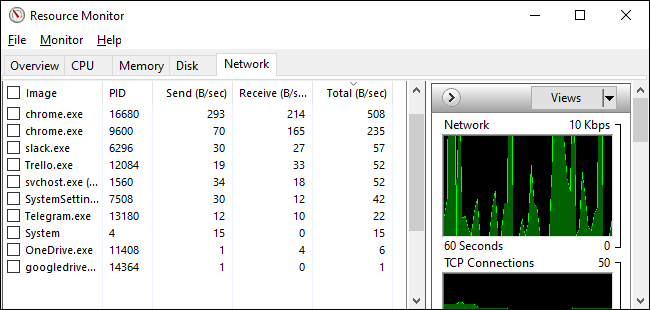
Atât din Managerul de activități, cât și din Monitorul de Resurse, se poate da click dreapta pe un proces și selecta „Căutare online”, pentru a afla mai multe informații despre rolul exact al acestuia.
Vizualizarea Consumului de Date în Ultimele 30 de Zile
Windows 10 menține o evidență a aplicațiilor care utilizează rețeaua și a volumului de date transferat. Astfel, este posibilă verificarea aplicațiilor care au accesat rețeaua în ultimele 30 de zile, precum și a cantității de date utilizate.
Aceste informații se găsesc în Setări > Rețea și Internet > Utilizare date. Aici, se va da click pe „Vizualizare utilizare per aplicație” din partea superioară a ferestrei. (Acces rapid la fereastra Setări se poate obține prin combinația de taste Windows+I.)
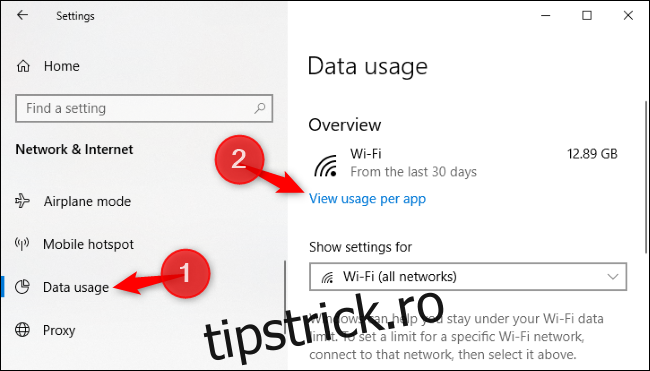
Se va afișa o listă a aplicațiilor care au utilizat rețeaua în ultimele 30 de zile, alături de volumul de date consumat.
În cazul utilizării unei rețele Wi-Fi, este posibilă vizualizarea aplicațiilor care au utilizat rețeaua Wi-Fi curentă sau a unei liste care cuprinde toate rețelele Wi-Fi la care v-ați conectat. Se va selecta opțiunea dorită din câmpul „Afișați utilizarea de la”.
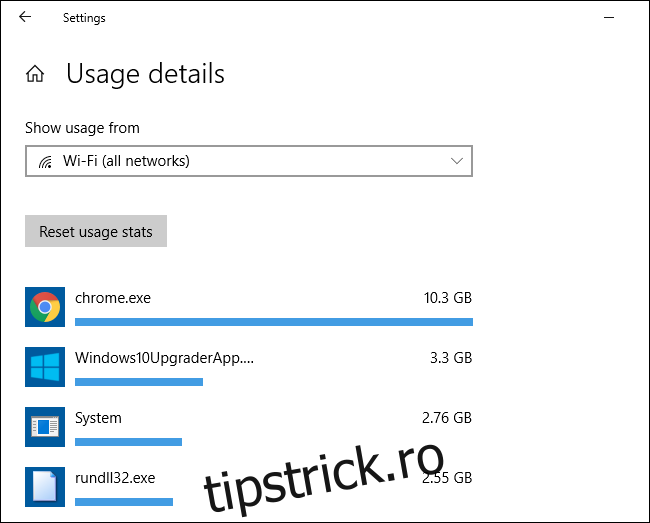
În partea superioară a listei, se vor afla aplicațiile cu cel mai mare consum, de obicei cele utilizate cel mai frecvent. Derulând în jos, se vor găsi aplicațiile care se conectează mai rar la internet, cu un consum redus de date.